Wie gebe ich en-dash und em-dash in Windows 7/8 ein?
Ich schreibe Blog-Posts und muss oft en-dash (–) und manchmal em-dash (-) in meine Blog-Posts eingeben. Derzeit halte ich diese Zeichen in einer Textdatei gespeichert und kopiere sie, wann immer ich sie brauche. Unnötig zu sagen, es ist ein Kopfschmerz zwischen Tastatur und Maus zu bewegen, wenn Sie große Texte eingeben.
Es wäre besser für mich, wenn für diese beiden Zeichen Tastaturkürzel verfügbar wären. Gibt es eine Möglichkeit, en-dash und em-dash in Windows einzugeben? Ich benutze Windows 7 und Windows 8 auf verschiedenen Computern.
Hier ist ein ausgerichteter Vergleich von Bindestrichen, wenn Sie den Unterschied aus irgendeinem Grund sehen müssen.
- Hier ist-dash
- Hier ist-en-dash
- Hier ist-em-dash -
6 answers
Wenn Sie ein Numpad haben, schalten Sie numlock ein und verwenden Sie Alt + 0150 für en-dash und Alt + 0151 für em-dash. Das heißt, halten Sie Alt gedrückt und geben Sie die Zahlen auf dem Ziffernblock ein.
BEARBEITEN: Wie @gronostaj betont, funktioniert dies nur mit der linken Alt.
Warning: date(): Invalid date.timezone value 'Europe/Kyiv', we selected the timezone 'UTC' for now. in /var/www/agent_stack/data/www/techietown.info/template/agent.layouts/content.php on line 61
2014-09-13 18:07:16
Für alle, die nach einer etwas schnelleren (wenn auch nicht nativen) Lösung suchen, habe ich ein AutoHotkey-Programm erstellt, mit dem Sie Em und En Striche etwas natürlich eingeben können. Ich habe es wirklich für mich selbst gemacht, aber es ist auf Github, wenn jemand interessiert ist.
Der ganze Sinn dieses Programms besteht darin, einem Benutzer das schnelle Einfügen eines
em / en Bindestrich durch Eingabe von ==- (Em Bindestrich) oder --= (En Bindestrich). Es gibt andere
methoden zum Einfügen der Bindestriche - diese sind im Programm selbst abgedeckt.
Beachten Sie, dass dies nur unter Windows funktioniert.
Hoffentlich ist das hilfreich! :)
Warning: date(): Invalid date.timezone value 'Europe/Kyiv', we selected the timezone 'UTC' for now. in /var/www/agent_stack/data/www/techietown.info/template/agent.layouts/content.php on line 61
2016-09-07 05:03:09
Ab Windows 10 Version 1903 können Sie en-dash, em-dash und verschiedene andere Symbole auf viel einfachere Weise über das aktualisierte Emoji-Bedienfeld eingeben:

Einfach eingeben Win + . (oder Win + ;) und wählen Sie das Omega-Symbol oben im Panel aus.
Ich habe jedoch keine Möglichkeit gefunden, sie nur mit der Tastatur einzufügen (dh ohne die Maus zu verwenden).
Warning: date(): Invalid date.timezone value 'Europe/Kyiv', we selected the timezone 'UTC' for now. in /var/www/agent_stack/data/www/techietown.info/template/agent.layouts/content.php on line 61
2019-08-28 12:14:37
Um ein beliebiges Zeichen zu finden, verwenden Sie "Character Map" - notieren Sie den Text in der unteren rechten Ecke.
Beachten Sie auch, dass die Verfügbarkeit eines Zeichens von der Schriftart (Schriftart) abhängt, die Sie aktiviert haben.
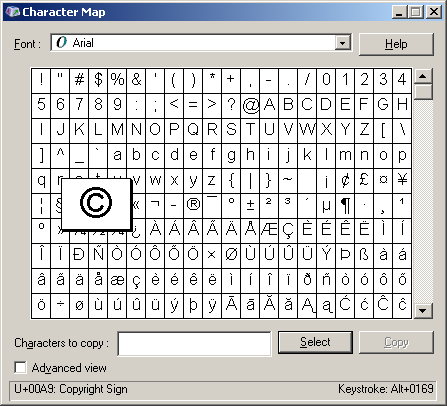
Sie verwenden Character Map, um herauszufinden, mit welchem Zeichen und mit welchem "Tastendruck" (oben) es generiert werden kann. Dann brauchen Sie keine Zeichenkarte mehr - vorausgesetzt, Sie können sich die Nummer oder die Schlüssel merken, die Sie eingeben/verwenden möchten. Beachten Sie, dass einige auch mit Alt/Shift/Control verfügbar sind - wie in Alt+Leertaste == entweder von Em-oder De Raum (kann mich nicht erinnern, was es jetzt ist und keine W-computer, um zu versuchen, es an).
Warning: date(): Invalid date.timezone value 'Europe/Kyiv', we selected the timezone 'UTC' for now. in /var/www/agent_stack/data/www/techietown.info/template/agent.layouts/content.php on line 61
2019-01-25 19:54:48
Alternativ können Sie einen Zwischenablage-Manager wie ClipX mit dem Plugin "Stickies" verwenden. Wenn Sie den richtigen En-Bindestrich in der Liste speichern, geben Sie ihn einfach ein Strg+Alt+V (oder eine beliebige Verknüpfung zum Anzeigen der Liste) gefolgt von A.
Warning: date(): Invalid date.timezone value 'Europe/Kyiv', we selected the timezone 'UTC' for now. in /var/www/agent_stack/data/www/techietown.info/template/agent.layouts/content.php on line 61
2018-07-18 11:30:48
Über AutoHotKey:
Erstellen Sie ein Skript wie dashes.ahk irgendwo auf Ihrem Computer:
; en dash
::--::–
; bonus point: em dash
::---::—
Stellen Sie sicher, dass es als UTF-8 mit BOM gespeichert ist. Doppelklicken Sie darauf und versuchen Sie, -- gefolgt von Leerzeichen einzugeben; es wird durch n-Strich ersetzt.
Ähnlich wie bei m-dash.
Warning: date(): Invalid date.timezone value 'Europe/Kyiv', we selected the timezone 'UTC' for now. in /var/www/agent_stack/data/www/techietown.info/template/agent.layouts/content.php on line 61
2018-07-18 11:32:22